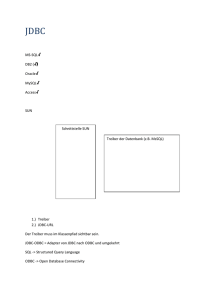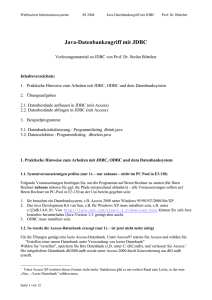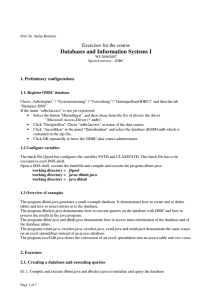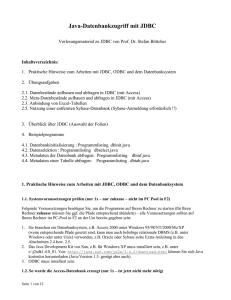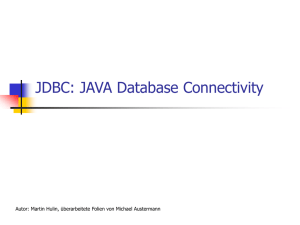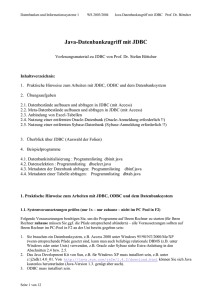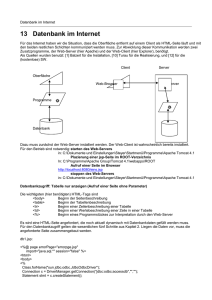dbis-w01jdbc
Werbung
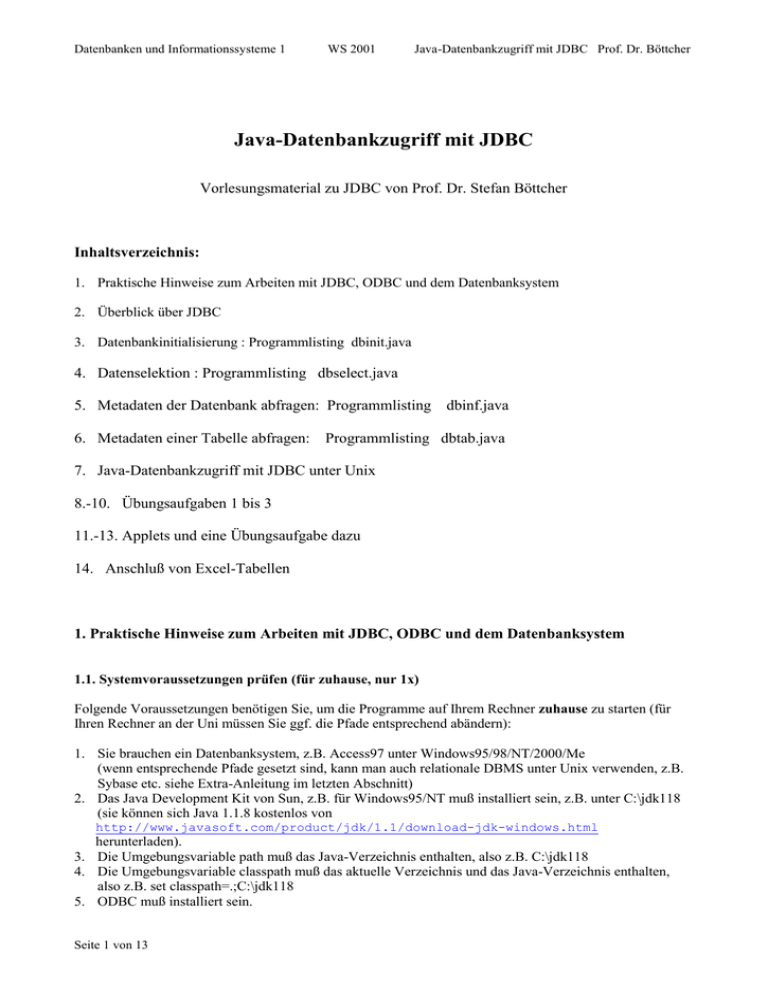
Datenbanken und Informationssysteme 1
WS 2001
Java-Datenbankzugriff mit JDBC Prof. Dr. Böttcher
Java-Datenbankzugriff mit JDBC
Vorlesungsmaterial zu JDBC von Prof. Dr. Stefan Böttcher
Inhaltsverzeichnis:
1. Praktische Hinweise zum Arbeiten mit JDBC, ODBC und dem Datenbanksystem
2. Überblick über JDBC
3. Datenbankinitialisierung : Programmlisting dbinit.java
4. Datenselektion : Programmlisting dbselect.java
5. Metadaten der Datenbank abfragen: Programmlisting dbinf.java
6. Metadaten einer Tabelle abfragen:
Programmlisting dbtab.java
7. Java-Datenbankzugriff mit JDBC unter Unix
8.-10. Übungsaufgaben 1 bis 3
11.-13. Applets und eine Übungsaufgabe dazu
14. Anschluß von Excel-Tabellen
1. Praktische Hinweise zum Arbeiten mit JDBC, ODBC und dem Datenbanksystem
1.1. Systemvoraussetzungen prüfen (für zuhause, nur 1x)
Folgende Voraussetzungen benötigen Sie, um die Programme auf Ihrem Rechner zuhause zu starten (für
Ihren Rechner an der Uni müssen Sie ggf. die Pfade entsprechend abändern):
1. Sie brauchen ein Datenbanksystem, z.B. Access97 unter Windows95/98/NT/2000/Me
(wenn entsprechende Pfade gesetzt sind, kann man auch relationale DBMS unter Unix verwenden, z.B.
Sybase etc. siehe Extra-Anleitung im letzten Abschnitt)
2. Das Java Development Kit von Sun, z.B. für Windows95/NT muß installiert sein, z.B. unter C:\jdk118
(sie können sich Java 1.1.8 kostenlos von
http://www.javasoft.com/product/jdk/1.1/download-jdk-windows.html
herunterladen).
3. Die Umgebungsvariable path muß das Java-Verzeichnis enthalten, also z.B. C:\jdk118
4. Die Umgebungsvariable classpath muß das aktuelle Verzeichnis und das Java-Verzeichnis enthalten,
also z.B. set classpath=.;C:\jdk118
5. ODBC muß installiert sein.
Seite 1 von 13
Datenbanken und Informationssysteme 1
WS 2001
Java-Datenbankzugriff mit JDBC Prof. Dr. Böttcher
1.2. So wurden die Access-Datenbank erzeugt (nur 1x – ist jetzt nicht mehr nötig)
Für die Übungen genügt eine leere Access-Datenbank. Unter Access97 starten Sie Access und wählen Sie
"Erstellen einer neuen Datenbank unter Verwendung von leerer Datenbank"
Wählen Sie "erstellen", speichern Sie Ihre Datenbank (z.B. unter C:\db2.mdb), und verlassen Sie Access.1
Die mitgelieferte Datenbank db2000.mdb wurde unter Access 2000 durch Konvertierung aus db2.mdb
erstellt.
1.3. Datenbank unter ODBC anmelden (nur 1x , aber an der Uni und zuhause)
Wählen Sie unter Windows 95/98/NT Arbeitsplatz | Systemsteuerung | ODBC und die Karte Benutzer-DSN
bzw. unter Windows2000 Arbeitsplatz | Systemsteuerung | Verwaltung | ODBC und die Karte BenutzerDSN.
Falls der Name "odbc2access" noch nicht eingetragen ist, tun Sie folgendes:
clicken Sie auf "Hinzufügen" , und wählen Sie dann aus der Liste als Treiber den Namen "Microsoft
Access-Treiber (*.mdb)".
Clicken Sie auf "Fertigstellen". Wählen Sie als Datenquellenname "odbc2access".
Im Panel Datenbank clicken Sie dann auf "Auswählen" und wählen Sie die erstellte Access-Datenbank aus,
und zwar die mitgelieferte Datenbank db2.mdb für Acsess 97 und db2000.mdb für Access 2000.
Wählen Sie mehrfach OK, um den ODBC-Datenquellen-Administrator zu verlassen.
1.4. Java-Pfade setzen am PC-Pool in F2
Am einfachsten ist es, wenn Sie Java 1.1.8 benutzen, weil es dann keine Probleme mit JavaSecurity bzw. mit
dem Signieren von Applets geben sollte. (Alle Teile außer Aufgabe 4 sollten mit JDK1.3. identisch gehen.)
Unter Netscape und unter dem Appletviewer aus JDK118 sollten alle Applets mit Datenbankzugriff laufen. 2
Um Java 1.1.8. am PC-Pool der Uni zu benutzen, setzen Sie die Umgebungsvariablen path und classpath
in jeder DOS-Box mit einem Aufruf der Batch-Datei j118pool. Anschließend können Sie Java-Programme,
z.B. dbinit.java mit javac dbinit.java übersetzen und das übersetzte Programm danach mit
java dbinit starten.
Arbeitsverzeichnis > j118pool
Arbeitsverzeichnis > javac dbinit.java
Arbeitsverzeichnis > java dbinit
Das Programm dbinit.java erzeugt Ihnen unsere Beispieldatenbank. Es zeigt Ihnen, wie man Tabellen
anlegt und löscht und wie man Datensätze im Java-Programm zusammenbaut und in die Datenbank einträgt.
Ein anderes Programm dbselect.java zeigt Ihnen, wie man mit JDBC Anfragen an die Datenbank stellt
und die Ergebnisse im Java-Programm weiter verarbeitet. dbinf.java und dbtab.java zeigen den
Zugriff auf Meta-Information für die Datenbank bzw. für einzelne Tabellen.
1
Unter Access XP existiert dieses Fenster nicht mehr. Statt dessen gibt es am rechten Rand eine Leiste, in der man
„Neu…/Leere Datenbank“ wählen muss.
2
Wenn Sie Java 1.2. oder 1.3. benutzen und vom Applet auf die Datenbank zugreifen wollen, braucht der
Appletviewer ein entsprechendes Recht, was durch ein policy-File gesetzt werden kann. Folgende Möglichkeit wurde
im Verzeichnis ..\dabaw99\jdbckurs (JDBC-Kursunterlagen vom WS99) getestet:
appletviewer –J–Djava.security.policy=all.policy aufgabe5.html
Seite 2 von 13
Datenbanken und Informationssysteme 1
WS 2001
Java-Datenbankzugriff mit JDBC Prof. Dr. Böttcher
2. Überblick über JDBC
Was ist und was bietet JDBC
Paket von Java-Klassen zum DB-Zugriff
mit SQL
vom Ziel-DBMS unabhängige API
Standard seit Java 1.1
Java-Programm
JDBC:
API
Treibermanager
Treiber
Zieldatenbanksystem
Java-Interfaces von JDBC
SQLDriver: Treiber für ein Ziel-DBMS oder ODBC
SQLDriverManager : registriert Treiber
Connection : Für Verbindungen
Statement : für Statement-Objekt, z.B. Query
ResultSet : für Ergebnismenge
Die Klassen zu diesen Interfaces werden von
DB-Herstellern implementiert
JDBC-ODBC-Brücke wird von SUN mitgeliefert
Seite 3 von 13
Datenbanken und Informationssysteme 1
WS 2001
Java-Datenbankzugriff mit JDBC Prof. Dr. Böttcher
Datenbankzugriffe mit JDBC
Treiber laden
Class c = Class.forName("sun.jdbc.odbc.JdbcOdbcDriver");
Verbindung herstellen
con = DriverManager.getConnection("jdbc:odbc:odbc2access");
Statement-Objekte definieren
Statement stmt = con.createStatement() ;
Datenbank zugreifen, z.B. einfügen
stmt.executeUpdate( “insert into Liefert values(‘IBM‘, ‘pc500‘, 2500,6) “);
Statement und Verbindung zum DBMS schließen
stmt.close( ) ; con.close( ) ;
Datenbank-Anfragen mit JDBC
Class c = Class.forName("sun.jdbc.odbc.JdbcOdbcDriver");
con = DriverManager.getConnection("jdbc:odbc:odbc2access");
Statement stmt = con.createStatement() ;
Datenbankanfrage stellen
ResultSet rsLiefert =
stmt.executeQuery( “ select * from Liefert where Teil = ‘pc500‘ “);
while ( rsLiefert.next( ) ) // hole nächstes Tupel aus Result-Set
{
ausgabe += rsLiefert.getString( "Lieferant" ) ;
// ggf. weitere Spalten ausgeben
}
stmt.close( ) ; con.close( ) ;
Seite 4 von 13
Datenbanken und Informationssysteme 1
WS 2001
Java-Datenbankzugriff mit JDBC Prof. Dr. Böttcher
3. Datenbankinitialisierung : Programmlisting dbinit.java
import java.sql.*;
public class dbinit
{
public static void main( String[] args )
{
String ergebnis = "" ;
try {
Class c = Class.forName("sun.jdbc.odbc.JdbcOdbcDriver");
// Treiber für ODBC
Connection con =
DriverManager.getConnection("jdbc:odbc:odbc2access");
//
:
:DB-Name unter ODBC
ergebnis = makeDB( con ) ;
System.out.println( ergebnis ) ;
con.close() ;
// darf nicht von einer Exception aus makeDB übersprungen werden!
}
catch (Exception e) { System.out.println( e ) ; }
}
public static String makeDB( Connection con )
{
String ausgabe="" ; // String zum Sammeln der Ausgabe
try
{
Statement stmt = con.createStatement() ;
try
{
stmt.executeUpdate( "drop table Liefert" );
} catch (Exception e) { }
stmt.executeUpdate(
"create table Liefert( Lieferant char(10), Teil char(10), " +
" Preis int, Lieferzeit int ) " );
stmt.executeUpdate(
"Insert into Liefert
stmt.executeUpdate(
"Insert into Liefert
stmt.executeUpdate(
"Insert into Liefert
stmt.executeUpdate(
"Insert into Liefert
stmt.executeUpdate(
"Insert into Liefert
stmt.executeUpdate(
"Insert into Liefert
Seite 5 von 13
values('Vobis ','pc400',1700,3)" );
values('Dell
','pc500',2000,6)" );
values('IBM
','pc500',2500,6)" );
values('Vobis ','pc500',2000,3)" );
values('IBM
','pc600',3500,4)" );
values('Vobis ','pc600',2500,3)" );
Datenbanken und Informationssysteme 1
WS 2001
Java-Datenbankzugriff mit JDBC Prof. Dr. Böttcher
try
{
stmt.executeUpdate( "drop table Auftrag" );
} catch (Exception e) { }
stmt.executeUpdate(
"create table Auftrag( Kunde char(10), PC char(10) ) " );
stmt.executeUpdate(
"Insert into Auftrag values('Arm ','pc400') " );
stmt.executeUpdate(
"Insert into Auftrag values('Meier','pc500') " );
stmt.executeUpdate(
"Insert into Auftrag values('Reich','pc600') " );
stmt.close();
// Statement schließen
ausgabe += "\nDatenbank initialisiert.\n" ;
} catch (Exception e) { ausgabe += "\n" + "Fehler: " + e ; }
return ausgabe ;
} // makeDB zuende
}
// class
zuende
Seite 6 von 13
Datenbanken und Informationssysteme 1
WS 2001
Java-Datenbankzugriff mit JDBC Prof. Dr. Böttcher
4. Datenselektion : Programmlisting dbselect.java
import java.sql.*;
public class dbselect
{
public static void main( String[] args )
{
String ergebnis = "" ;
try {
Class c = Class.forName("sun.jdbc.odbc.JdbcOdbcDriver");
// Treiber für ODBC
Connection con =
DriverManager.getConnection("jdbc:odbc:odbc2access");
//
:
:DB-Name unter ODBC
ergebnis = selectTab( con , "2200" ) ;
System.out.println( ergebnis ) ;
con.close() ;
}
catch (Exception e) { System.out.println( e ) ; }
}
public static String selectTab( Connection con, String limit )
{
String ausgabe="" ; // String zum Sammeln der Ausgabe
try {
Statement stmt = con.createStatement() ;
ResultSet rsLiefert = stmt.executeQuery(
"SELECT * FROM Liefert WHERE Preis < " + limit ) ;
//
//
Strings in SQL müßten zusätzlich in einfache Hochkommas:
"SELECT * FROM Liefert WHERE Teil = '" + limit + "'" ) ;
ausgabe += "\n\nLiefert:\n( Lieferant Teil" +
"
Preis Lieferzeit )" ;
while (rsLiefert.next())
// hole nächstes Tupel aus Result-Set
{
ausgabe += "\n" + rsLiefert.getString("Lieferant") +
"
" + rsLiefert.getString("Teil") +
"
" + rsLiefert.getInt("Preis") +
"
" + rsLiefert.getInt("Lieferzeit") ;
}
rsLiefert.close() ;
stmt.close() ;
// Result-Set schließen
// Statement schließen
}
catch (Exception e)
{
ausgabe += "\nFehler bei Anfrage an die Datenbank:\n" + e ;
}
return ausgabe ;
} // selectTab zuende
}
// class
zuende
Seite 7 von 13
Datenbanken und Informationssysteme 1
WS 2001
Java-Datenbankzugriff mit JDBC Prof. Dr. Böttcher
5. Metadaten der Datenbank abfragen : Programmlisting dbinf.java
import java.sql.*;
public class dbinf
{
public static void main( String[] args )
{
String ergebnis = "" ;
try {
Class c = Class.forName("sun.jdbc.odbc.JdbcOdbcDriver");
// Treiber für ODBC
Connection con =
DriverManager.getConnection("jdbc:odbc:odbc2access");
//
:
:DB-Name unter ODBC
ergebnis = accessDB( con ) ;
System.out.println( ergebnis ) ;
con.close() ;
}
catch (Exception e) { System.out.println( e ) ; }
}
public static String accessDB( Connection con )
{
String ausgabe="" ; // String zum Sammeln der Ausgabe
try {
DatabaseMetaData md = con.getMetaData(); // Metadaten holen
// Hilfsvariable
final String[] tabellen = {"TABLE"};
// Hole Tabellennamen
ResultSet tablesNames =md.getTables(null,null,null,tabellen);
while (tablesNames.next())
{
// Hole Tabellenname
String tablename = new String(tablesNames.getString(3));
ausgabe += tablename + "\n" ;
}
}
catch (Exception e) { ausgabe += e ; }
return ausgabe;
} // accessDB
} // dbinf
Seite 8 von 13
Datenbanken und Informationssysteme 1
WS 2001
Java-Datenbankzugriff mit JDBC Prof. Dr. Böttcher
6. Metadaten einer Tabelle abfragen : Programmlisting dbtab.java
import java.sql.*;
public class dbtab
{
public static void main( String[] args )
{
String ergebnis = "" ;
try {
Class c = Class.forName("sun.jdbc.odbc.JdbcOdbcDriver");
// Treiber für ODBC
Connection con =
DriverManager.getConnection("jdbc:odbc:odbc2access");
//
:
:DB-Name unter ODBC
ergebnis = accessTab( con , "Auftrag" ) ;
System.out.println( ergebnis ) ;
con.close() ;
}
catch (Exception e) { System.out.println( e ) ; }
}
public static String accessTab( Connection con , String tabelle )
{ int spalte;
String ausgabe="" ; // String zum Sammeln der Ausgabe
try {
Statement stmt = con.createStatement(); // Statement anlegen
ResultSet rs = stmt.executeQuery("select * from " + tabelle);
// Hole Meta-Daten für dieses Result Set
ResultSetMetaData rsmd= rs.getMetaData();
int spaltenAnzahl = rsmd.getColumnCount();
for( spalte=1 ; spalte <= spaltenAnzahl ; spalte++ )
{ ausgabe += rsmd.getColumnLabel( spalte ) + "\t\t" ; }
ausgabe += "\n-------------------------------------\n" ;
while (rs.next())
{
for( spalte=1 ; spalte <= spaltenAnzahl ; spalte++ )
{ ausgabe += rs.getString(spalte) + "\t" ; }
ausgabe += "\n" ;
}
}
catch (Exception e) { ausgabe += e ; }
return ausgabe;
} // accessTab
} // dbtab
Seite 9 von 13
Datenbanken und Informationssysteme 1
WS 2001
Java-Datenbankzugriff mit JDBC Prof. Dr. Böttcher
7. Übungsaufgabe 1: Datenbestände aufbauen und abfragen
A1.1. Übersetzen und starten Sie erst dbinit.java und dann dbselect.java ,
um zu sehen, wie die Datenbank initialisiert wird.
A1.2. Ergänzen Sie zwei stmt.executeUpdate – Befehle in dbinit.java , nämlich für folgende
Informationen:
"Dell liefert auch noch einen pc400 für 1800 in 2 Tagen" und
"Reich gibt auch noch einen pc500 in Auftrag" .
Übersetzen und starten Sie dbinit.java erneut, und starten Sie dann dbselect.class , um sich die
Änderungen anzusehen.
A1.3. Programmieren Sie in der Datei dbselect.java die Queries:
„Wer liefert (mindestens) ein Teil, das Reich bestellt hat“
„Wer liefert alle Teile, die Reich bestellt hat in maximal 4 Tagen“
und lassen Sie das Ergebnis via JDBC von Java ausgeben.
Ändern Sie ggf. Ihren Datenbestand, um die Korrektheit Ihrer Programme zu testen.
8. Übungsaufgabe 2: Meta-Datenbestände aufbauen und abfragen
A2: Schreiben Sie ein Programm, das den kompletten Datenbestand aller Tabellen der Datenbank ausgibt.
(Tipp: Eine Kombination aus dbinf und dbtab)
9. Java-Datenbankzugriff mit JDBC unter Unix
Zuerst auf einem Unix-Rechner einloggen, vom PC aus z.B. mit telnet (oder ssh):
Start | Ausführen | telnet
Im telnet-Fenster:
open waterway.upb.de (oder ein anderer Unix-Rechner) + einloggen
In den classpath zusätzlich eintragen: .:/homes/beethoven/sybase/jConnect/classes:$classpath
Dateien dbinit.java etc. auf diesen Unix-Rechner übertragen und folgendes anpassen:
Treiber laden
Class c = Class.forName(“com.sybase.jdbc.SybDriver“) ;
Verbindung herstellen
con = DriverManager.getConnection(
"jdbc:sybase:Tds:beethoven.uni-paderborn.de:4100/datenbanken01" ,
"userid", "password" );
Dabei sind die Strings userid und password durch Ihre Datenbank-Userid und Ihr Datenbank-Paswort zu
erstetzen.
Alles weitere wie für Access:
Statement-Objekt definieren, Datenbank zugreifen,
Statement und Verbindung zum DBMS schließen
Java-Programm compilieren und starten (jedoch mit jConnect im classpath).
10. Übungsaufgabe 3: Sybase statt Access zugreifen
A3: Ändern Sie Ihre Programme so, daß sie auf eine Sybase-Relation zugreifen.
Seite 10 von 13
Datenbanken und Informationssysteme 1
WS 2001
Java-Datenbankzugriff mit JDBC Prof. Dr. Böttcher
11. Programmlisting applet1.java ( ein Applet mit TextField und TextArea )
import java.awt.*;
import java.sql.*;
// erst für später nötig
public class applet1 extends java.applet.Applet
{
static String ausgabe ;
Label l1 = new Label("Ihre Bestellung") ;
TextField tfIO = new TextField("pc500",15) ;
TextArea taOutput = new TextArea("",20,70);
public void init()
// wird 1x beim starten gerufen
{
this.add("North", l1) ;
this.add("North", tfIO) ;
this.add("Center", taOutput) ;
}
public void paint (Graphics g) // bei jedem Neuzeichnen
{
ausgabe = "" ;
ausgabe += "\nIhre Bestellung: " ;
ausgabe += "\n" + tfIO.getText() ;
taOutput.setText(ausgabe); // in die TextArea schreiben
}
}
12. Programmlisting applet1.html ( der HTML-Rahmen für das Applet )
<html>
<head>
<title>Main</title>
</head>
<body>
<hr>
Ein Applet, das Werte des Textfeldes (oben) beim Neuzeichen
(paint) in die TextArea &uuml;bernimmt
<p>
<applet code="applet1.class" width="550" height="400">
</applet>
</p>
<hr>
</body>
</html>
Seite 11 von 13
Datenbanken und Informationssysteme 1
WS 2001
Java-Datenbankzugriff mit JDBC Prof. Dr. Böttcher
13. Übungsaufgabe 4 (geht voraussichtlich nur mit JDK118
und Netscape oder Appletviewer) : Applets zum DB-Zugriff
Hinweis: Hierbei wird der Sicherheitsmechanismus von Applets (zu Demonstrationszwecken)
umgangen. Eigentlich müsste das Applet anders mit der Datenbank verbunden werden.
A4.1. Integrieren Sie das Programm dbselect.java in das Beispiel-Applet. Modifizieren Sie die Query so,
daß in der textArea des Applets das Ergebnis der Datenbankanfrage
„Wer liefert einen pc500“ zu sehen ist.
Dazu müssen Sie (mindestens) folgendes tun:
1. Funktionsdefinition ersetzen:
static void main ( String [ ] args ) ersetzen durch void mymain()
2. mymain() aufrufen in paint() ;
3. Ausgabe umleiten, d.h.
System.out.println(“XYZ“) ; ersetzen durch ausgabe = ausgabe + “XYZ“ ;
Übersetzen Sie das neu erzeugte Programm.
Starten Sie das Applet, indem Sie das HTML-File in den Browser laden.
A4.2. Erweitern Sie das Programm so, daß das TextField des Applets in der Funktion mymain() gelesen
wird, und daß nur nach Lieferungen von dem Teil gesucht wird, das in diesem TextField angegeben
ist.
Übersetzen Sie das geänderte Programm und starten das Applet. Testen Sie, ob sich die angezeigten
Teile ändern, wenn Sie pc600 statt pc500 in das TextField eingeben und die Fenstergröße verändern.
A4.3. Eleganter ist es, die Datenbank-Verbindung nur einmal (in der init()-Methode) aufzurufen.
Ändern Sie das Applet entsprechend ab (falls das noch nicht geschehen ist).
14. Übungsaufgabe 5: Excel anschließen
A5. Ändern Sie die Programme so, dass Sie einen ODBC-Treiber für Excel anstatt einem ODBC-Treiber
für odbc2access benutzten, z.B. ein Programm exinit.java statt dbinit.java .
Beim Einrichten des ODBC-Treibers ist zu beachten (getestet unter Windows 2000 mit Office 2000 bzw.
Excel2000):
Excel-Treiber hinzufügen
Datenquellennamen ausdenken (könnte z.B. odbc2excel heißen) und an eine existierende
Excel-Datei anschließen. (Die Excel-Datei muß bereits existieren, sie kann aber leer sein.)
Unbedingt den Schreibschutz für diese Excel-Datei aufheben!
im ODBC-Fenster (wo auch Name und Excel-Tabelle verknüpft werden) Optionen wählen und
Schreibschutz aufheben.
Seite 12 von 13
Datenbanken und Informationssysteme 1
WS 2001
Java-Datenbankzugriff mit JDBC Prof. Dr. Böttcher
Evtl. muß zusätzlich im Windows-Explorer der Schreibschutz aufgehoben werden mit:
Excel-Datei anklicken , dann rechte Maustaste | Eigenschaften | Karte Allgemein wählen und ggf
den Haken bei Schreibschutz entfernen
Im Programm (z.B. exinit.java) muß der Excel-Datenquellenname angesprochen werden, zB. odbc2excel.
Ändern Sie in Excel-Tabelle das Datenblatt zu Auftrag von Hand, und schließen Sie die Excel unbedingt,
bevor Sie dann mit einer für Excel geschriebenen Variante des Programms dbtab.java darauf zugreifen. .
Wenn die Excel-Tabelle schreibgeschützt ist und „hängt“, d.h. nicht mehr zugreifbar ist, (passierte mir nach
dem Zugriff auf eine gesperrte Tabelle) empfehle ich, über ODBC eine andere Excel-Tabelle anzubinden.
Excel unter Office XP
Bei Office XP (an der Uni) muss zusätzlich in der Excel-Tabelle, die man beschreiben möchte, der
beschreibbare Tabellenbereich auf die richtige Größe eingestellt werden. Nach dem die Excel-Tabelle
durch JDBC initiiert wurde (mit exinit.java) muss man dafür folgende Schritte ausführen:
1. Die Excel-Mappe öffnen
2. Menüpunkt Einfügen -> Namen -> Definieren wählen
3. Im Auswahlfeld die zu erweiternde Tabelle auswählen
4. Unten im Fenster die maximale Tabellengröße vorwählen, z.B. „ =Auftrag!$A$1:$B10“ für eine
Auftragstabelle mit 2 Spalten (A und B) und 10 Zeilen (1 bis 10)
5. Mit OK bestätigen.
Wenn man dieses für alle Tabellen der "Excel-Datenbank" durchführt, können diese Tabellen beliebig mit
Excel oder über die JDBC erweitert werden.
Seite 13 von 13